首先准备一台存储端NAS服务器,三台客户端。
IP地址: NAS:192.168.10.105
客户端 web1: 192.168.10.106
web2: 192.168.10.107
web3: 192.168.10.108
使用“ip a”命令查看IP地址,在“2:ens33:”中第三行inet后。
【如果没找到则说明IP地址配置有问题,请在下面链接中配置IPhttps://blog.csdn.net/m0_64304713/article/details/133322796】
好啦,准备工作完成,开始NFS服务器的配置和客户端连接与管理吧~
目录
1 准备环境(关闭防火墙)
【将NAS服务器和客户端防火墙全部关闭!!!】
systemctl stop firewalld关闭SELINUX
setenforce 0vim /etc/sysconfig/selinux使用vim命令编写 /etc/sysconfig/selinux,修改为SELINUX=disabled

2 NAS(存储端)
2.1 安装NFS服务器
yum -y install nfs-utils
如图显示“完毕!”即表示安装成功!
接下来开始创建文件夹/webdata。
mkdir /webdata为了验证我们实验的成功性,我们向/webdata/index.html中写入“mortal” (放置测试页面)
echo "mortal" > /webdata/index.html我们可以使用cat命令来验证我们是否成功写入mortal。
cat /webdata/index.html 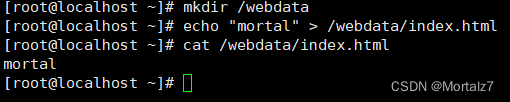
如图即表示我们写入mortal成功,接下来开始我们的配置吧~
2.2 配置NFS服务器
使用vim编写/etc/exports
【如果出现“-bash: vim: 未找到命令”情况,使用“vi”命令或者使用“yum -y install vim”命令安装vim】
vim /etc/exports写入下面内容。
/webdata 192.168.10.0/24(rw) /webdata指的是发布资源的目录
192.168.142.0/24指的是允许访问NFS的客户机
rw指的是可读可写(也可以使用ro,表示只读)
2.3 启动NFS服务器
启动服务器
systemctl start nfs-server设置开机服务自启
systemctl enable nfs-server检查NFS输出是否正常
exportfs -v(-v检查输出的目录) 跟之前创建的文件夹一致,不一致则配置有问题 。

如图与创建文件夹一致,NFS输出正常。
3 与web1连接
3.1 安装NFS客户端
首先先安装服务
yum -y install nfs-utils httpd开启服务
systemctl start httpd永久开启服务
systemctl enable httpd 3.2 查看存储端共享
查询NFS服务器可用目录
showmount -e 192.168.10.105 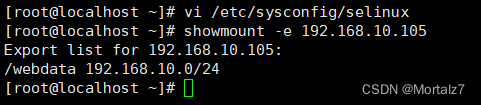
【如果遇到下面这种情况,则表示你未关闭防火墙】
![]()
3.3 手动挂载
开始挂载(使用mount命令) 冒号表示分隔符
【IP地址和:/间无空格!】
mount -t nfs 192.168.10.105:/webdata /var/www/html【如果想取消挂载 -> umount /var/www/html】
使用cat命令查看/var/www/html/index.html
cat /var/www/html/index.html 
查看内容为我们写入内容“mortal” ,说明我们成功啦~
3.4 查看挂载
方法一:使用df命令查看
df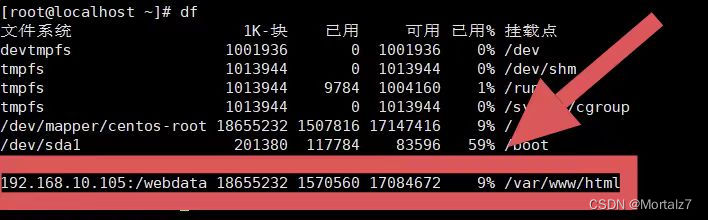
如图即表示挂载成功啦~
方法二: 使用 ls /var/www/html 命令查看
ls /var/www/html
挂载成功啦~O(∩_∩)O哈哈~
3.5 验证
在浏览器中输入web1的IP地址
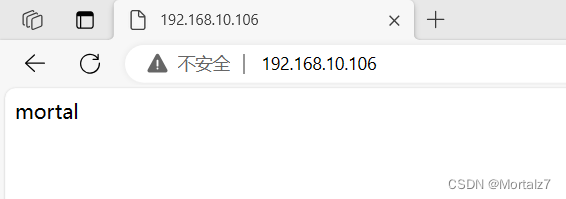
显示我们写入内容“mortal” ,连接成功!
4 与web2/web3连接
4.1 下载服务
yum -y install nfs-utils httpd4.2 开启服务
systemctl start httpd永久开启服务
systemctl enable httpd4.3 手动挂载
mount -t nfs 192.168.10.105:/webdata /var/www/html4.4 验证
在浏览器中分别输入web2和web3的IP地址
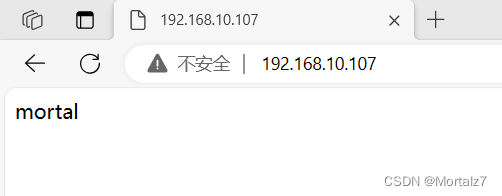
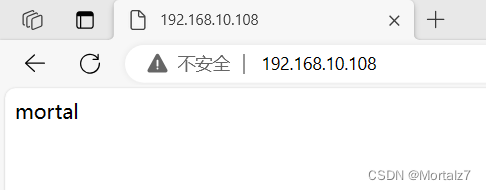
显示我们写入内容“mortal” ,连接成功!
5 测试
在NAS存储端重新写入内容,查看web1、web2、web3的反应。
echo "<a href="http://www.baidu.com">baidu</a>" > /webdata/index.html【输入内容结合前端HTML语言】
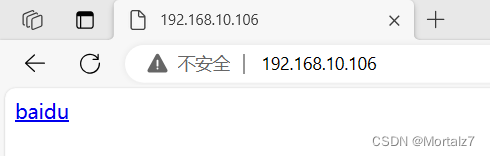
最终三个客户端均呈现如图所示结果,点击 baidu 就会进入百度官网页面。
测试成功!!!
创作不易,给个三连吧~
![]()
